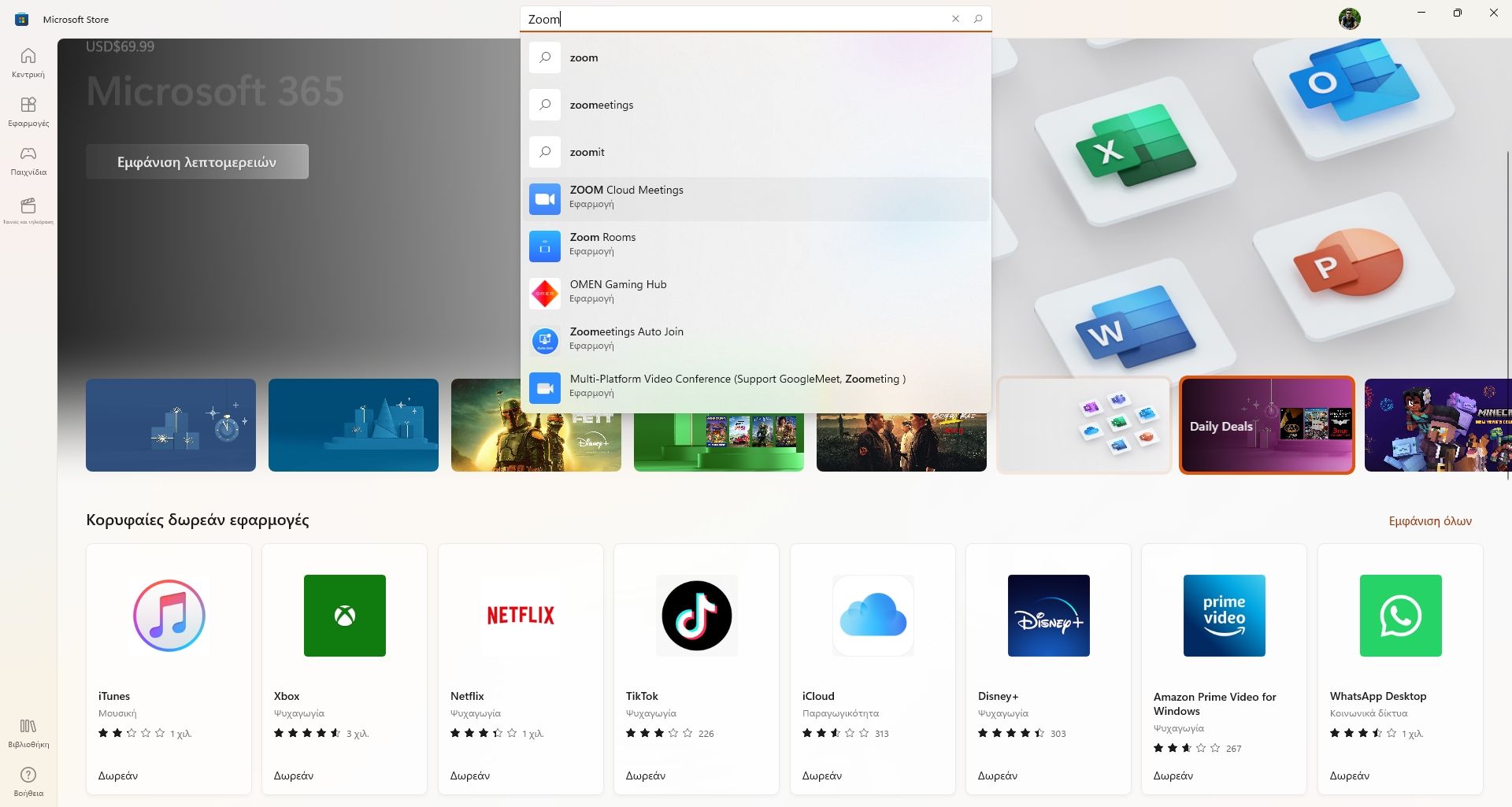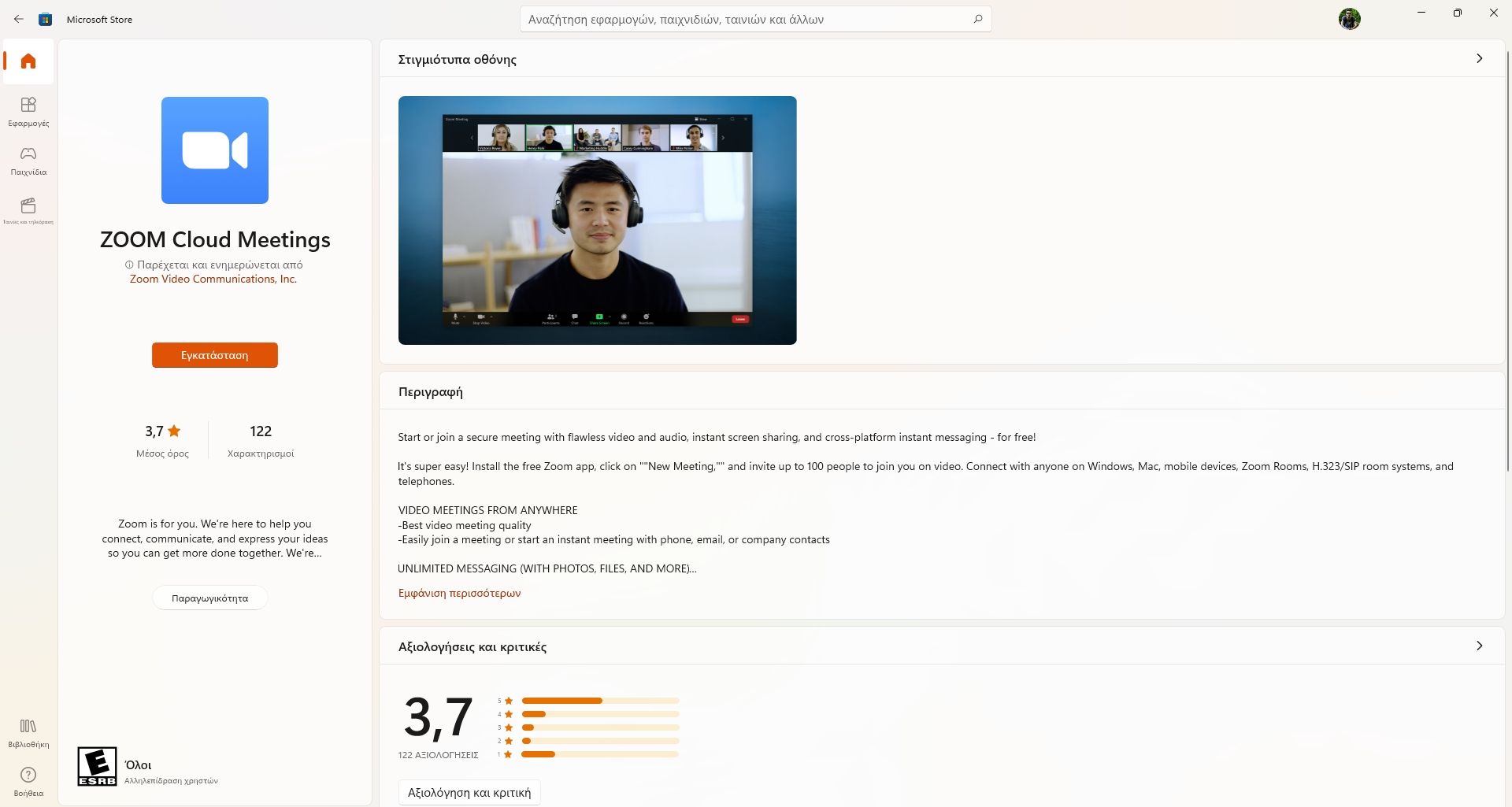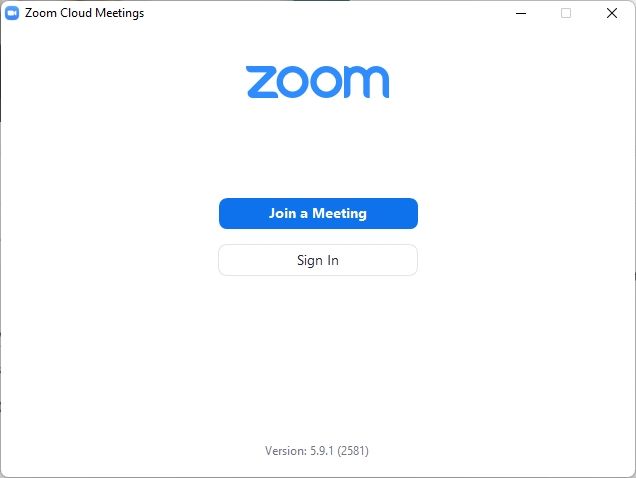Ακόμα και αν δεν έτυχε να το χρησιμοποιήσεις, πιθανότητα έχεις ακούσει αρκετές φορές μέσα στην καραντίνα για το Zoom. Η υπηρεσία βίντεο κλήσεων κατάφερε να κερδίσει τις καρδιές των ανθρώπων συνδυάζοντας την ευκολία της online εργασίας και μαθημάτων με τις face-to-face βίντεο κλήσεις.
Σε προηγούμενο άρθρο που είχα γράψει και είχα δημοσιεύσει στο Inkstory Tech, είχα αναφερθεί για όλους τους λόγους για τους οποίους δεν πρέπει να χρησιμοποιείς το Zoom. Στο άρθρο εστίασα κυρίως στα κενά ασφάλειας της υπηρεσίας, τα οποία προκάλεσαν σύγχυση σε αρκετούς ανθρώπους, ενώ παράλληλα δεν παρεχόταν εγγύηση ασφάλειας για ανήλικους μαθητές.
Αν και η εταιρεία έχει μεγάλη πρόοδο καλύπτοντας το μεγαλύτερο μέρος των προβλημάτων και των κενών ασφάλειας, υπάρχουν αρκετοί που προτιμούν να χρησιμοποιούν άλλες ανταγωνιστικές εφαρμογές. Αν όμως πρέπει να χρησιμοποιήσεις το Zoom για την εργασία σου, τότε παρακάτω θα δούμε τι είναι, ποιες εκδόσεις παρέχονται και σε ποιους απευθύνονται, καθώς επίσης και πως να εγκαταστήσεις το πρόγραμμα στα Windows 10 και 11.
Τι είναι το Zoom;
Το Zoom – με απλά λόγια – είναι μια υπηρεσία βίντεο κλήσεων βασισμένη στο cloud, η οποία σου επιτρέπει να ξεκινάς ηχητικές συνεδρίες, webinars, συνομιλίες σε πραγματικό χρόνο, καταγραφή οθόνης και άλλες δυνατότητες για το διαμερισμό αρχείων και άλλων εργασιών. Δεν είναι απαραίτητο να δημιουργήσεις ένα λογαριασμό στο Zoom για να πάρεις μέρος σε ένα meeting και η πλατφόρμα είναι διαθέσιμη για Windows, macOS, Linux, iOS και Android.
Αν μπορούσαμε να συνδυάσουμε το Zoom με μια διαφορετική εφαρμογή, τότε θα αναφέραμε σίγουρα το Skype, το Microsoft Teams, το Google Meet, το Cisco Webex, μεταξύ αρκετών άλλων. Παρόλα αυτά, αυτό που έκανε το Zoom να διαφέρει από τις υπόλοιπες ανταγωνιστικές υπηρεσίες είναι η ευκολία χρήσης του, ενώ είναι παράλληλα αρκετά ελαφρύ ώστε να τρέχει ακόμα και σε laptops χαμηλού κόστους, όπως επίσης και στα Windows 11 SE.
Οι διαφορές των συνδρομητικών πακέτων
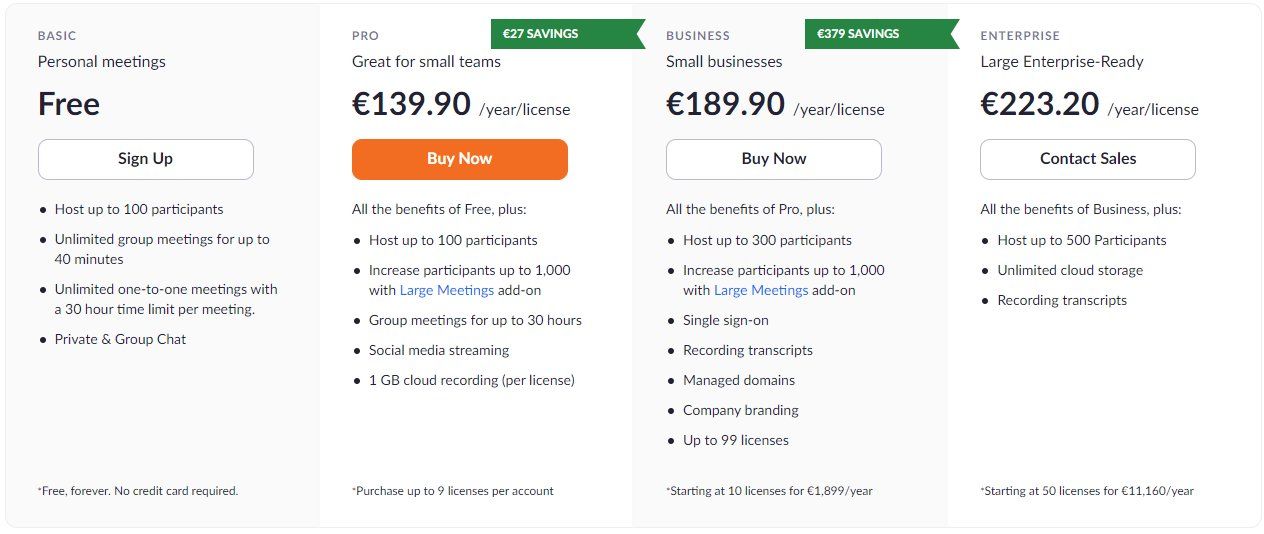
Ίσως το μεγαλύτερο πρόβλημα με το Zoom να είναι οι εκδόσεις που παρέχει, οι οποίες για κάποιο λόγο φαίνεται να έχουν μπερδέψει αρκετούς ανθρώπους. Αν προσπάθησες να κατεβάσεις το Zoom στον υπολογιστή ή το laptop σου και απλά κατέληξες να διαβάζεις αυτό το άρθρο, τότε παρακάτω θα σου εξηγήσω αναλυτικά για ποιους είναι η κάθε έκδοση.
Zoom Basic
Το Zoom Basic είναι το πιο δημοφιλή πακέτο της εταιρείας, και αυτό καθώς είναι το δωρεάν πακέτο. Αυτή είναι και η έκδοση που κατεβάζει το μεγαλύτερο ποσοστό των ανθρώπων, η οποία σου δίνει την δυνατότητα να ξεκινάς όσες συνομιλίες επιθυμείς με έναν ακόμα άνθρωπο, αλλά οι βίντεο κλήσεις με περισσότερους από τρεις ανθρώπους περιορίζεται στα 40 λεπτά (αλλά μπορείς κάθε 40 λεπτά να ξεκινάς μια καινούργια κλήση).
Zoom Pro
Η Pro συνδρομητική έκδοση του προγράμματος είναι ιδανική αν δουλεύεις με μια μικρή ομάδα ατόμων ή σκοπεύεις να κάνεις συχνές βίντεο κλήσεις με μεγάλη διάρκεια. Κάθε κλήση μπορεί να διατηρηθεί έως και 24 ώρες, ενώ οι συνδρομητές έχουν την δυνατότητα να δημιουργούν IDs και να καταγράφουν και να αποθηκεύουν στο cloud όλες τις κλήσεις.
Zoom Business
Το Zoom Business είναι ένα συνδρομητικό πακέτο ιδανικό για μικρές και μεγάλες επιχειρήσεις με μεγάλο αριθμό ατόμων και τουλάχιστον 10 hosts. Σε αυτό το πακέτο οι επιχειρήσεις λαμβάνουν επίσης αφοσιωμένη τεχνική υποστήριξη από την ομάδα του Zoom και περισσότερα χαρακτηριστικά και δυνατότητες χωρίς περιορισμούς.
Εγκατάσταση του Zoom στα Windows 10 και 11
Το Zoom μπορεί να εγκατασταθεί γρήγορα και εύκολα είτε μέσω του Microsoft Store στα Windows 10 και 11, είτε κατεβάζοντας χειροκίνητα το .exe εκτελέσιμο αρχείο από την επίσημη ιστοσελίδα και εγκαθιστώντας το.
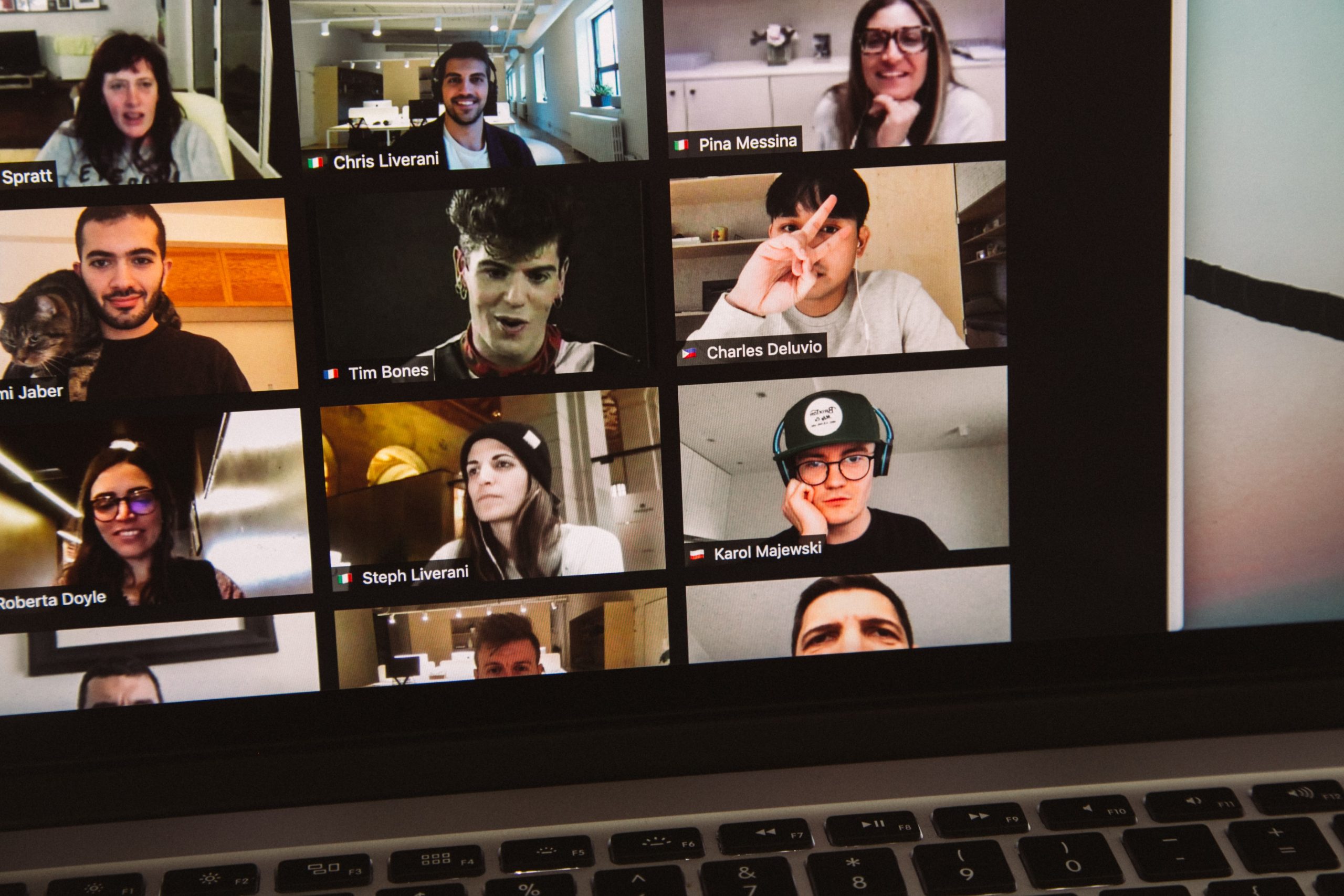
Σε αυτόν τον οδηγό θα δούμε πως μπορείς να κατεβάσεις και να εγκαταστάσεις το Zoom με ένα κλικ, απευθείας μέσα από το Microsoft Store.
-
Άνοιξε το Microsoft Store και αναζήτησε το Zoom

Τα καλά νέα είναι πως το Zoom βρίσκεται διαθέσιμο μέσω του Microsoft Store, που σημαίνει πως το μόνο που έχεις να κάνεις είναι να ανοίξεις στο Store και να αναζητήσεις “Zoom“.
-
Εγκατέστησε το Zoom

Υπάρχουν δύο εκδόσεις του Zoom στο Microsoft Store: Το Zoom Cloud Meetings και το Zoom Rooms. Το Cloud Meetings είναι για όλους, ενώ το Rooms είναι για τους κατόχους Windows tablets. Μπορείς επίσης να κατεβάσεις τις υπόλοιπες εφαρμογές από την επίσημη ιστοσελίδα της εταιρείας.
-
Ξεκίνα μια κλήση ή πάρε μέρος σε μια άλλη

Για να πάρεις μέρος σε ένα υπάρχον meeting θα χρειαστεί να κατέχεις είτε έναν προσωπικό σύνδεσμο που σου έστειλαν, είτε το Meeting ID. Για να πάρεις μέρος σε ένα meeting δεν είναι απαραίτητο να έχεις λογαριασμό στο Zoom. Μπορείς επίσης να επιλέξεις το όνομα που θα εμφανίζεται καθώς επίσης και αν θα έχεις συνδεδεμένο το μικρόφωνο ή το βίντεο.
Εσύ κατάφερες να εγκαταστήσεις το Zoom στα Windows; Αν αντιμετωπίζεις κάποιο πρόβλημα, περιέγραψε το αναλυτικά στα σχόλια στο τέλος του άρθρου.